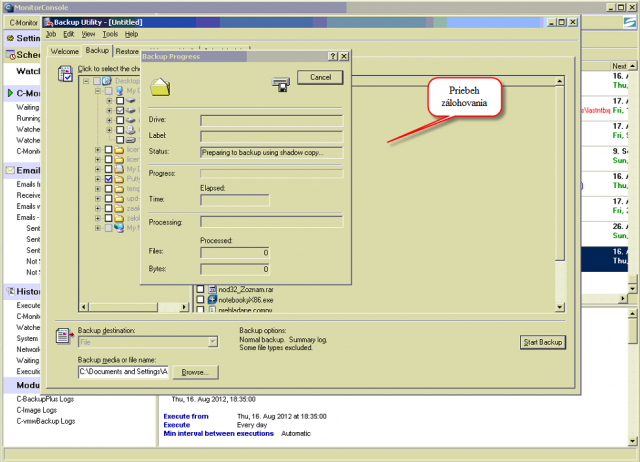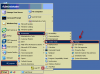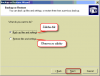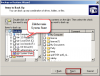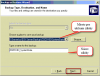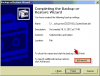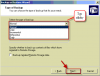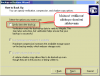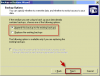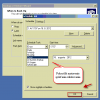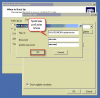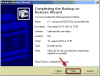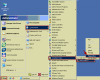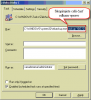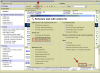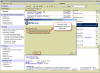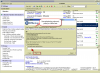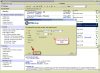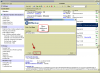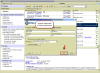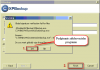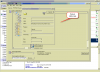Nastavenie zálohovania
Vytvorenie a naplánovanie zálohovacej úlohy na serveri
Vytvorenie úlohy pre NTBackup zálohovania nakopírovaním hotového príkazu
V prvom rade si musíte vytvoriť a naplánovať zálohovaciu úlohu prostredníctvom sprievodcu priamo na servery a z tejto naplánovanej úlohy následne skopírujete príkaz do zálohovacej úlohy vytvorenej pomocou C-Monitora.
Vytvorenie a naplánovanie zálohovacej úlohy na serveri
Nastavenie zálohovania na pracovnej stanici je popísané v nasledujúcich krokoch.
Na Serveri spustíte „Zálohovanie“ cez Štart -> Programy -> Príslušenstvo -> Systémové nástroje -> Zálohovanie.
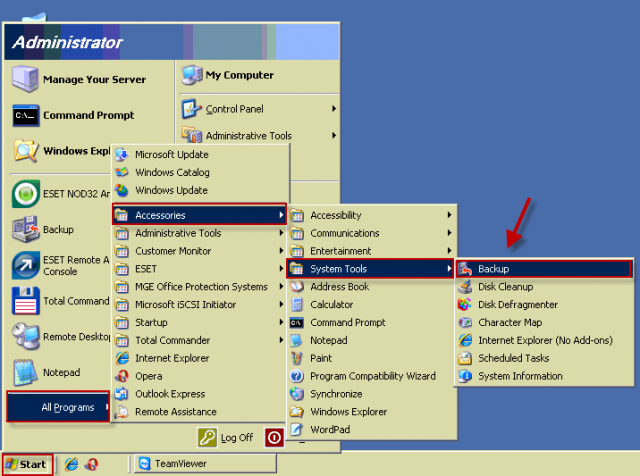
Následne sa vám otvorí sprievodca nastavením zálohovania, v ktorom pre nastavenie zálohovania zvolíte možnosť Back up files and settings.
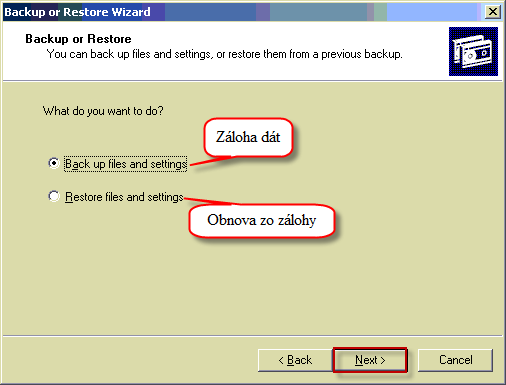
V nasledujúcom okne vyberiete jednu z možností. Prvá možnosť je odzálohovanie všetkých dát. Druhá možnosť je keď si vy vyberáte, ktoré súbory sa budú zálohovať. Pre výber súborov pre zálohovanie zvolíte možnosť Let me choose what to backup.
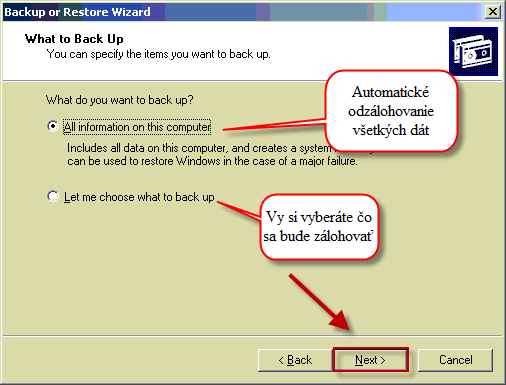
Vyberiete si zložky a súbory, ktoré sa budú zálohovať.
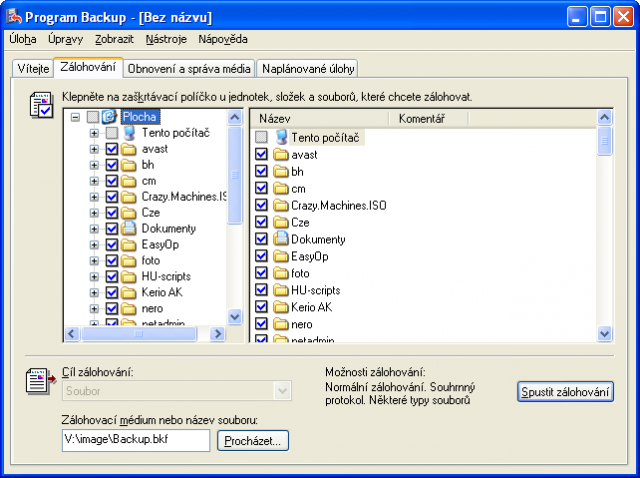
NTBackup ponúka možnosť zálohovať System State, toto zálohovania nastavíte tak že pri výbere zložiek pre zálohovania označíte zložku s názvom System State ako je znázornené na nasledujúcom obrázku.
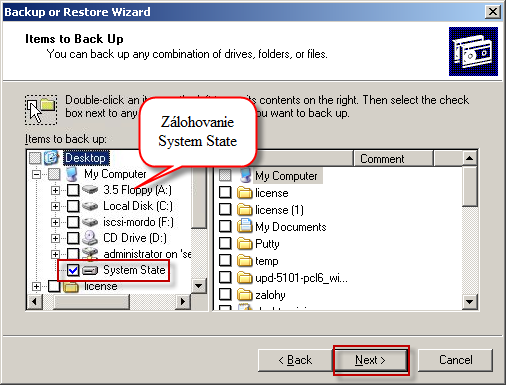
V ďalšom okne zadáte miesto pre ukladanie záloh a názov zálohy.
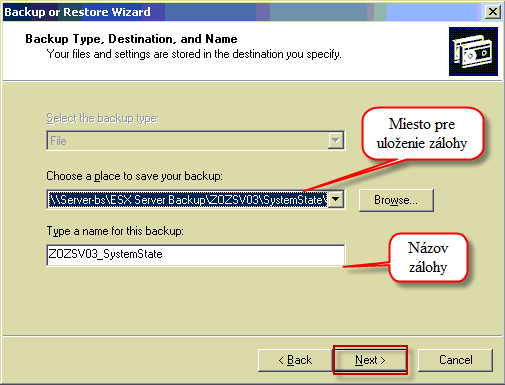
Pre naplánovanie tejto úlohy kliknete na tlačidlo pokročilých nastavení.
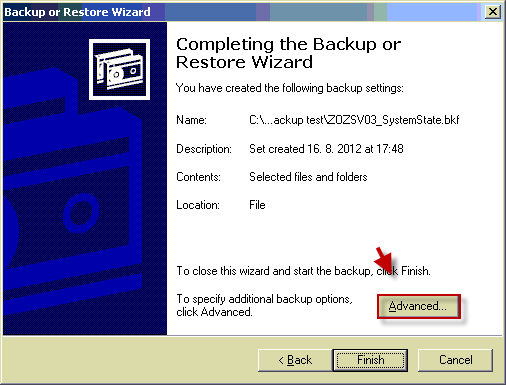
Vyberiete si typ zálohovania.
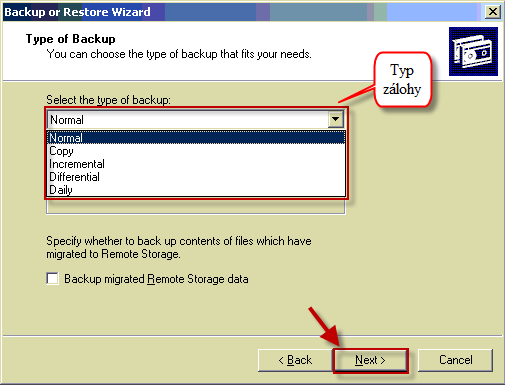
V nasledujúcom okne máte možnosť overiť zálohu po skončení zálohovania.
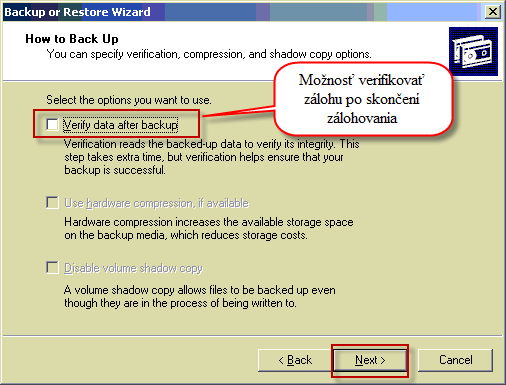
Voľba prepísania existujúcej zálohy novou alebo pridanie novej zálohy pri zachovaní pôvodnej zálohy.
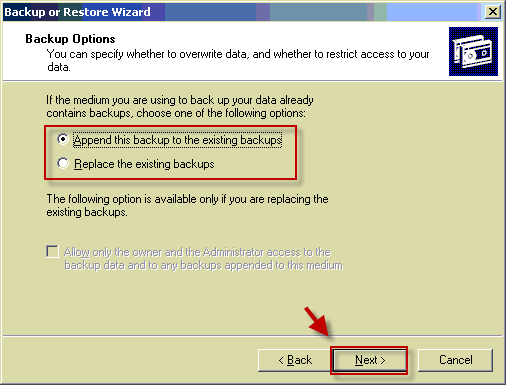
Pre naplánovanie zálohovacej úlohy zvolíte možnosť Later nastavíte si názov úlohy a pre nastavenie času spúšťania kliknete na tlačidlo Set Schedule.
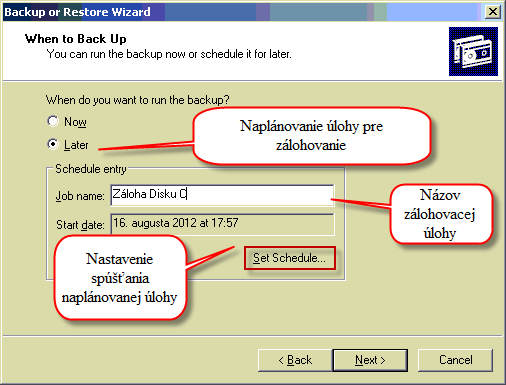
V detailoch nastavenie periódy spúšťania zálohovania si zvolíte požadovaný čas.
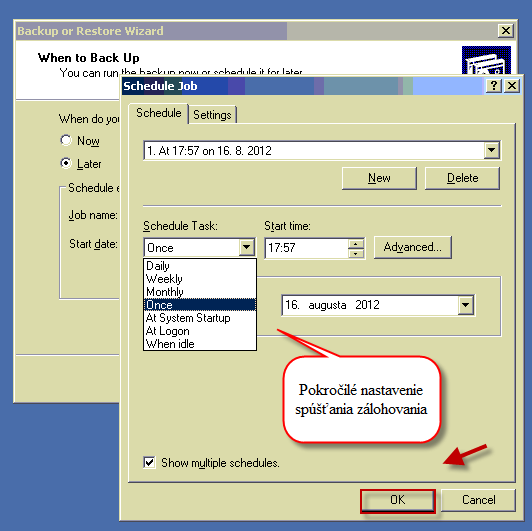
Nastavenie spúšťania zálohovacej úlohy pod iným používateľom.
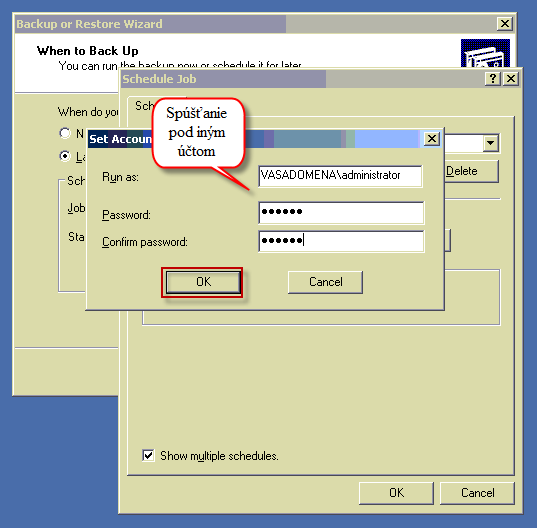
Pre dokončenie sprievodcu kliknite na tlačidlo Finish
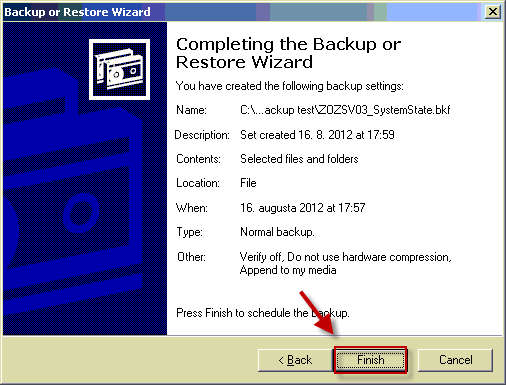
Po dokončení sprievodcu sa presuniete do naplánovaných úloh vo windowse a rozkliknete si detaily zálohovacej úlohy, ktorú ste teraz cez sprievodcu vytvorili.
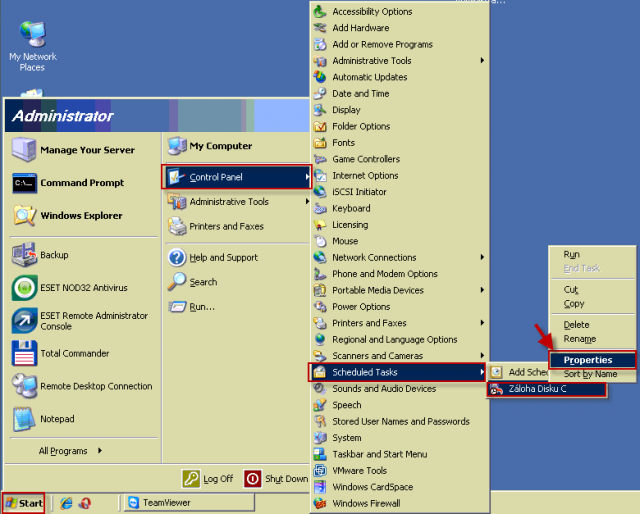
Nakopírujete obsah riadku „Spustiť, Run“ okrem „C:\WINDOWS\system32\ntbackup.exe“. ako je znázornené na nasledujúcom obrázku.
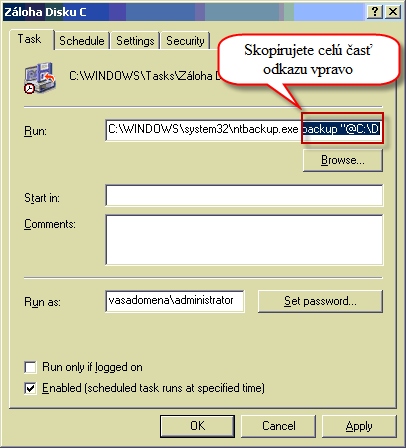
Vytvorenie úlohy pre NTBackup zálohovania nakopírovaním hotového príkazu
Teraz sa presuniete do schedulera cez C-Monitor ikonku a spustíte wizarda pre nastavenie NTBackup zálohovania ako je znázornené na nasledujúcom obrázku.
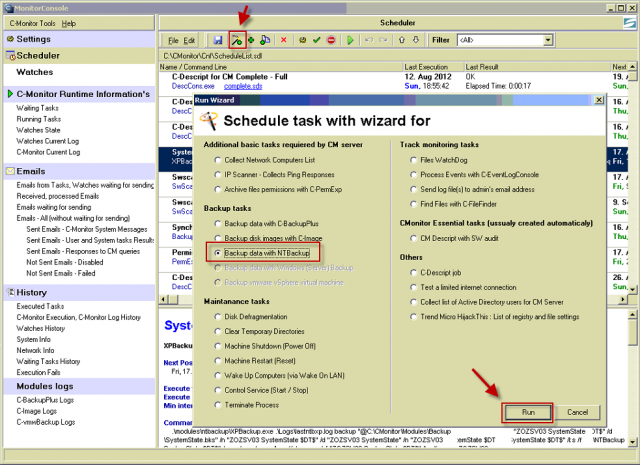
V novootvorenom okne zvolíte možnosť Enter prepared NT Backup Command Line, kde budete mať možnosť vložiť príkaz, ktorý ste vytvorili v úvode.
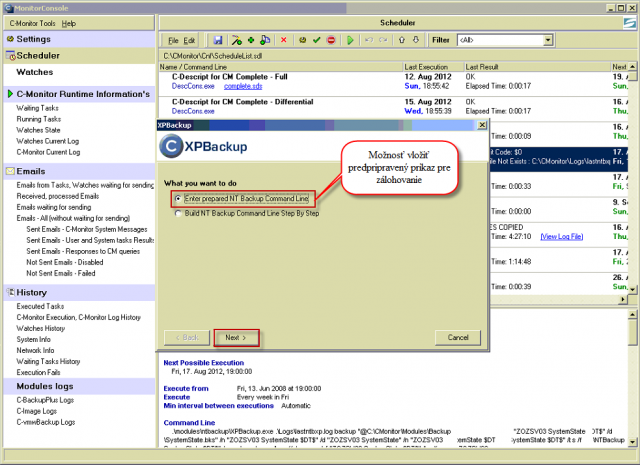
Do horného riadku nakopírujete príkaz, ktorého postup na vytvorenie sa nachádza TU.
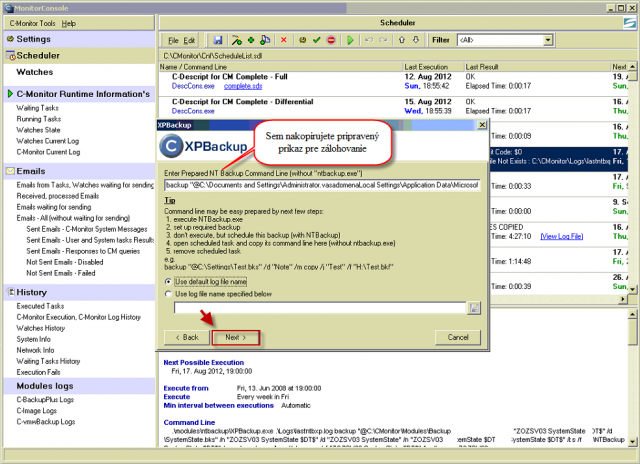
Nastavíte si periódu spúšťania zálohovacej úlohy.
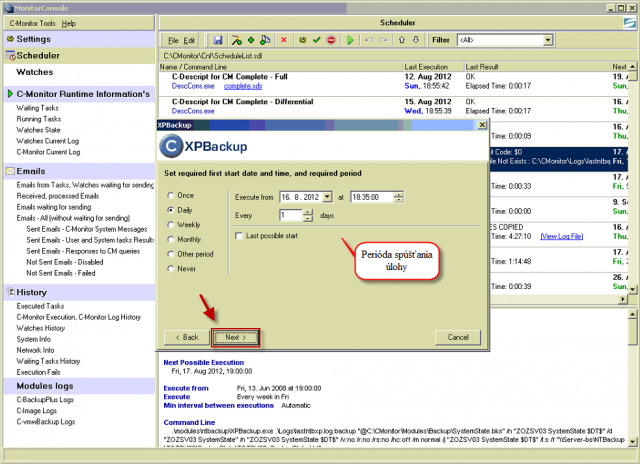
Zvolíte si názov zálohovacej úlohy.
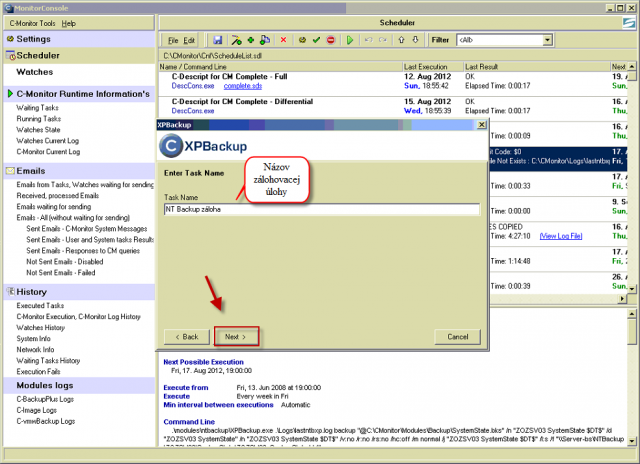
Nastavíte spúšťanie pod iným používateľom napr. Administrátorom, alebo backup userom a kliknete na tlačidlo Finish.
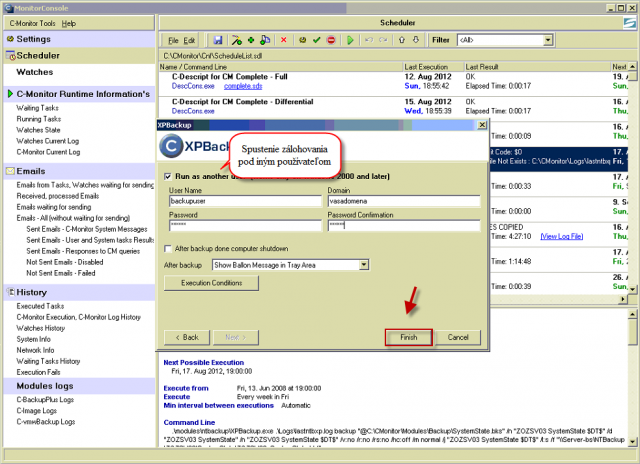
Následne budete vyzvaný na podpísanie zálohovacieho programu NTBackup.
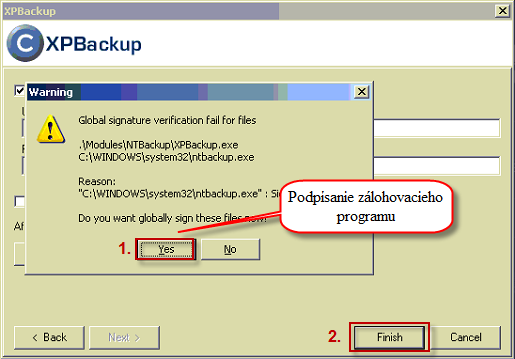
Po podpísaní sa vám táto úloha úspešne pridá do schedulera, po pridaní kliknite na tlačidlo uložiť.
Úspešné zálohovanie závisí od správneho nastavenie backupu. Ak ste nastavovali cez vyššie popísaný postup, chyba by nemala nastať. V prípade chyby v príkazovom riadku záloha neprebehne a zálohovanie sa ukončí(môže sa objaviť aj dialógové okno). Aby ste zistili chybu nájdite Log súbor na CM portáli . Normálny priebeh NT Backupu sa ukončí bez čakania na uzavretie dialógového okna je zobrazený na nasledujúcom obrázku.